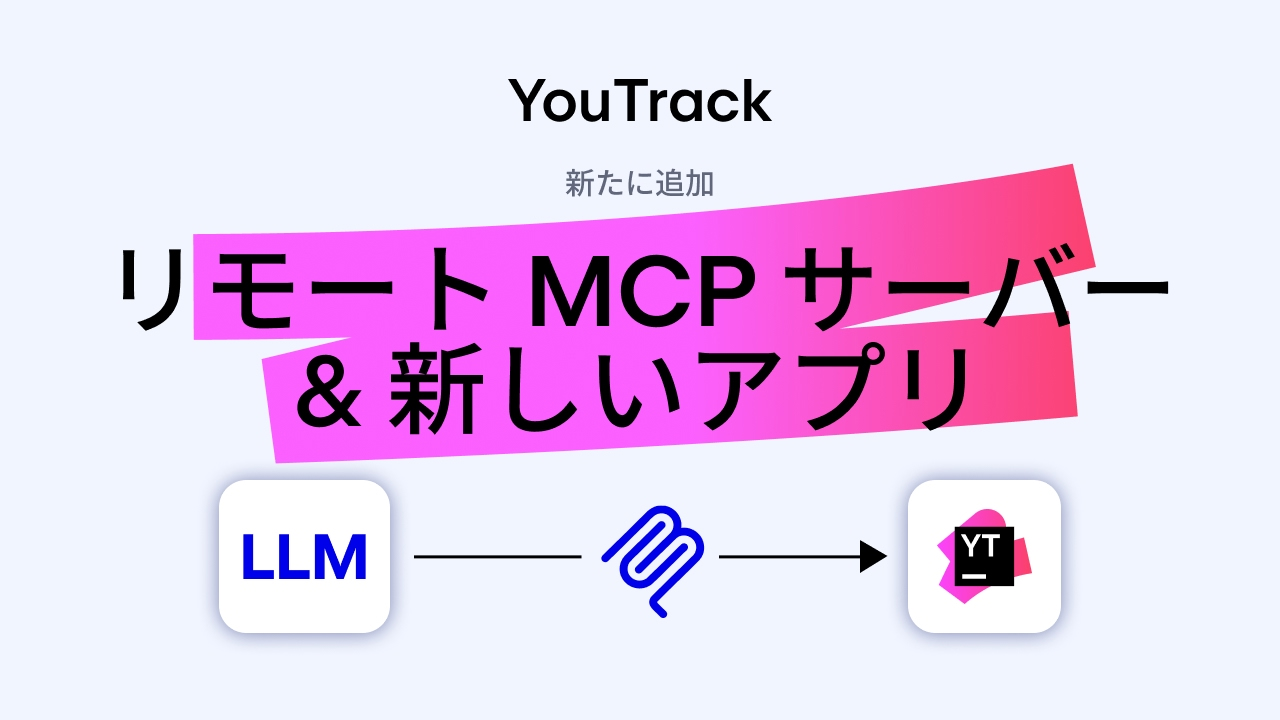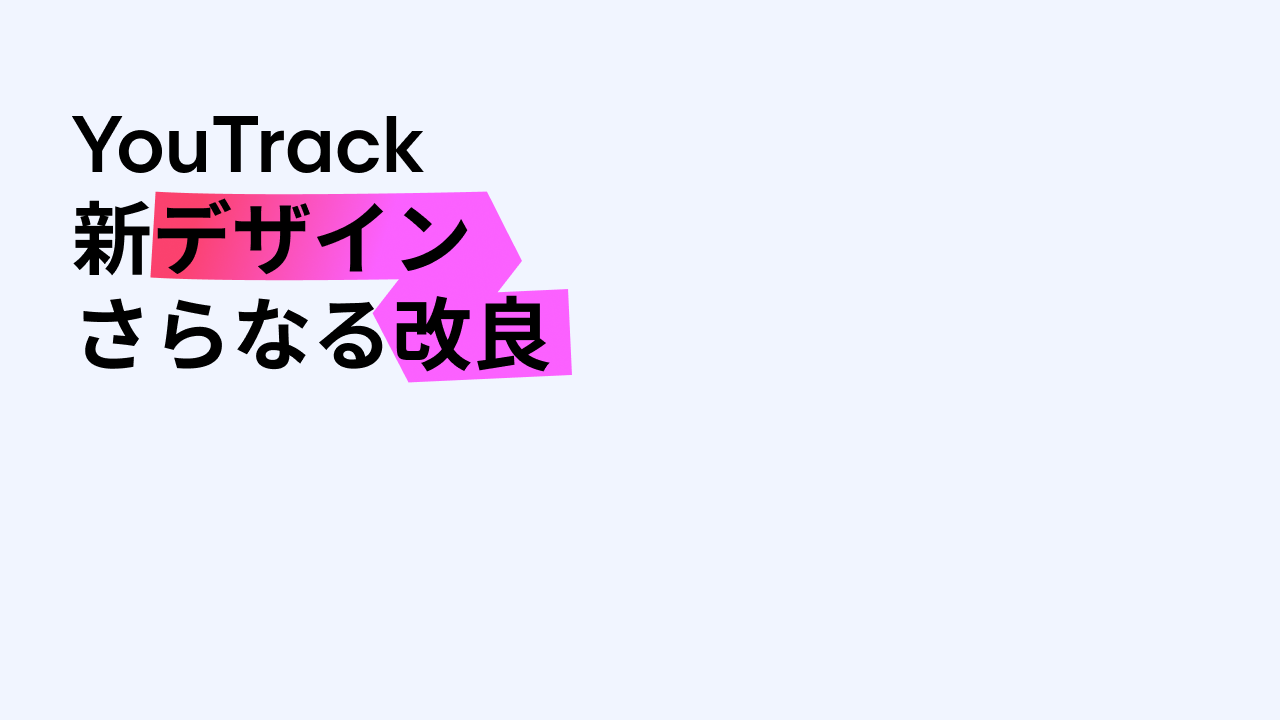YouTrack
Powerful project management for all your teams
YouTrack のタイムトラッキング機能

タイムトラッキングは生産性向上には極めて重要ですが、すべての人に最適なタイムトラッキング方法は存在しません。 自動タイムトラッキングを好む人もいれば、手動で時間を記録したがる人もいます。また、タイムトラッキングデータから生成したレポートの解析を必要としている人もいます。
幸い、YouTrack はあなたや所属チームが採用する方法とは無関係に正確な時間を記録することができます。
また、他にも朗報があります。 この夏に予定されている YouTrack の次期メジャーアップデートでは、タイムトラッキング機能がさらに拡張されます。 新しいタイムシートを使用すると、カレンダービューで自身や他のユーザーの作業項目を表示および更新できるほか、特定のプロジェクトにインタラクティブなタイムシートコレクションを使用できます。
YouTrack のタイムトラッキングとレポートの基礎と、大量の追加タイムトラッキングオプションを提供する新しい連携機能を確認するには、以下を読み進めてください。
YouTrack タイムトラッキングの基礎
YouTrack のタイムトラッキング方法は、主に予測、経過時間、作業項目の 3 つのカテゴリで構成されています。
- [予測] フィールドは最も単純で、タスクを完了するのに要すると思われる時間を入力するだけのものです。
- [作業項目] は、タスクで実行される作業の断片を定義するエントリです。 このエントリには、作者、日付、時間、作業タイプのほか、オプションのコメントが格納されます。 例えば、作業項目には今日行った4時間分の開発内容を書くことができます。 作業項目は課題に追加されますが、1 件の課題には作者、タイプ、時間の異なる複数の作業項目を持たせることができます。
- 課題の [経過時間] フィールドには、対応する課題で記録されたすべての作業項目の合計時間が格納されています。
サブタスクの予測と経過時間は利便性を考慮して親タスクに集約されるため、ユーザーストーリーとエピックの進捗を簡単に追跡することができます。
使い始めるには
まずはプロジェクト設定ページでタイムトラッキングを構成する必要があります。 タイムトラッキングを有効にした後、予測と経過時間の値を格納するフィールドを確定します。
![]()
その後、YouTrack コマンドか [経過時間を追加] ボタンで時間を含む作業項目をプロジェクト内の課題に追加できるようになります。

組み込みの自動タイマー
経過時間を記録するたびにボタンをクリックしたくない場合はどうすればいいのでしょうか? タスクの作業に費やした時間を記録し忘れた時はどうすればいいのでしょうか? このような問題は、自動化すれば解決します。 時間を自動的に追跡するためのワークフローを 2 つ用意しています。1 つは課題を [進行中] の状態にした時にタイマーを開始するもので、もう 1 つは [Timer](タイマー)フィールドを明示的に [Start](開始)に設定した時にタイマーを開始するものです。
課題を [修正済み] の状態にするか、タイマーを手動停止すると、作業項目が対応する課題に自動的に追加されます。
ワークフローを有効にするには、プロジェクトにワークフローを割り当てる必要があります。
ポモドーロタイマー
ポモドーロ法に従って短い間隔(通常は約 25 分)で作業すると、この間隔内で気を散らすことなくタスクに注力することができます。
PomoDoneApp が開発した PomoDone アプリケーションでは、必要最低限の操作でこのような間隔を自動的に追跡するポモドーロタイマーを構成できます。 あなたがやるべき事は、間隔を設定して YouTrack の課題を PomoDone にエクスポートし、タスクの作業を開始するだけです。
PomoDone は追跡間隔に従って YouTrack に作業項目を自動的に作成し、休憩や今後の間隔を通知します。あとは自分のタスクに取り組むだけです。
組み込みの YouTrack Pomodoro ワークフローもタスクに集中するのに役立ちます。 ワークフローをプロジェクトに割り当て、提案された変更を適用するだけで、YouTrack が必要なフィールドを自動的にプロジェクトへ追加します。
すべてを追跡
一日のアクティビティをすべて記録したい方のために、timeBro デスクトップアプリケーションをご紹介します。 timeBro はコンピューター上でのアクティビティのほか、メッセンジャーやブラウザーに費やした時間、オフラインの時間、さらには YouTrack の作業時間も記録します。 このような追跡対象のセッションはすべてタイムラインに表示されます。タイムラインではこれらのセッションを別々のタスクに割り当てることができるため、常に請求可能時間を確実に計算することができます。 それと同時に YouTrack に関連するすべての経過時間が対応する課題に記録されるため、正確なタイムレポートを後から生成することができます。
タイムレポート
タイムレポートでは、記録されたすべての時間データを結合したり、必要に応じて絞り込んだりできます。また、各プロジェクトでの時間消費状況を大まかに確認することもできます。 データは複数のビュー(課題ごと、プロジェクトごと、ユーザーごと、作業項目ごと)で表示可能で、さまざまな目的で利用できます。例えば、直近のリリースで負荷が非常に高かったチームメンバーを確認したり、予定以上に時間を要したユーザーストーリーを確認したりできます。
タイムレポートは CSV または Excel にエクスポートして解析や計算に用いることができます。また、YouTrack のダッシュボードに追加すれば、常に時間統計を把握することができます。

IntelliJ ベース IDE 向け YouTrack プラグインを入手すればコードから目を離す必要はありません
YouTrack と JetBrains IDE 製品の切り替えで時間を無駄にし、集中力を失う必要はありません。 Intellij ベースの IDE に対応した YouTrack プラグインは容易にセットアップ可能で、IDE にタスクリストを直接表示します。
このプラグインは、個人のバックログ、近日公開手予定のリリースに向けたタスクのリスト、技術的負債など、トラッキングを必要とするあらゆる課題のリストを表示できます。 このリストはいつでもカスタマイズ可能で、IDE から最も関連性の高い課題を常に把握しながら更新できます。また、コメントの追加、コマンドの適用、チームメイトに進捗状況を知らせるためのステータス変更操作にも対応しています。 また、課題の更新に関する通知を IDE に配信することもできるため、常に最新の開発状況を把握できます。
IDE で数回クリックするだけで、バグレポートをすばやく簡単に YouTack に作成することも可能です。
このプラグインは複数のタイムトラッキングモードをサポートしています。 自動トラッキングでは、プラグインが IDE のアクティビティを追跡し、変更をコミットした後に所定の間隔で、または IDE でプロジェクトを閉じた際に時間ログをアップロードします。 手動トラッキングでは、タイマーの開始と終了、タイムトラッキングデータの YouTrack への投稿を手動で行います。
このプラグインに関する詳細は、こちらの記事を参照してください。
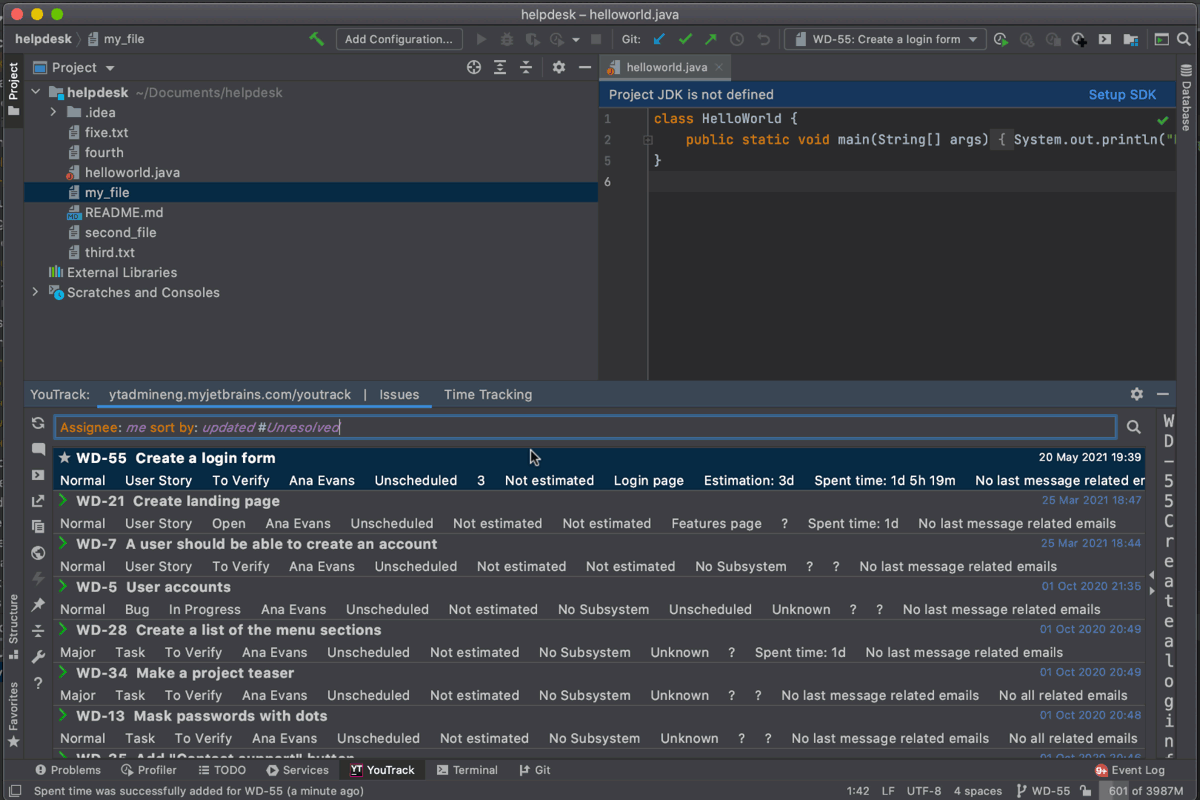
これらのヒントが、あなたのチームのニーズに最適なタイムトラッキングプロセスを構成するのに役立つことを願っています。 皆さんのアイデアや意見を募集しています! YouTrack のタイムトラッキング機能に関する要望や改善点はありますか?
以下のコメント欄でご意見をお聞かせください。または直接サポートを依頼することもできます。 また、この夏に予定している YouTrack の次期メジャーリリースでは大規模なタイムトラッキング機能のアップデートを提供する予定です。 このアップデートにより、プロジェクトに費やしたすべての時間を常に一箇所で把握できる、独立した対話型のタイムシートページを使用できるようになる見込みです。ご期待ください!
YouTrack チーム一同より
オリジナル(英語)ブログ投稿の作者: